InShot Pro ile Zaman Atlamalı ve Ağır Çekim Videolar Nasıl Oluşturulur?
October 30, 2024 (11 months ago)
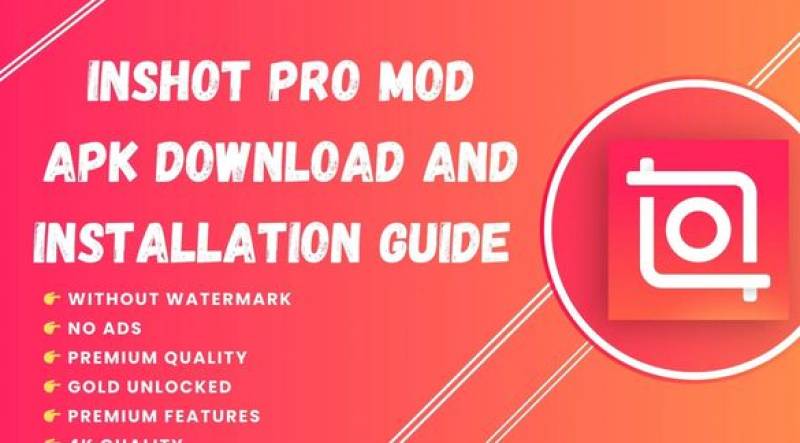
Hızlı veya yavaş görünen harika videolar yapmak ister misiniz? InShot Pro bunu yapmanıza yardımcı olacak harika bir uygulamadır. Kolayca zaman atlamalı ve ağır çekim videolar oluşturmanızı sağlar. Bu kılavuz, InShot Pro'yu bu eğlenceli video efektleri için nasıl kullanacağınızı gösterecektir.
Zaman Atlaması Nedir?
Zaman atlamalı, video yapmanın özel bir yoludur. Kısa bir videoda uzun bir zamanı gösterir. Örneğin, çiçek açan çiçekleri veya hareket eden bulutları kaydedebilirsiniz. Videoyu oynattığınızda her şey çok hızlı görünür. Bunun nedeni, uygulamanın zaman içinde birçok resim çekmesi ve bunları bir araya getirmesidir.
Ağır Çekim Nedir?
Ağır çekim, zaman atlamalının tam tersidir. Hızlı şeyleri yavaş gösterir. Örneğin, bir balon patladığında veya bir kuş uçtuğunda, bu hızlı bir şekilde gerçekleşir. Ancak ağır çekimde her ayrıntıyı görebilirsiniz. Video daha yavaş bir hızda oynatılır, böylece aksiyonun tadını çıkarabilirsiniz.
Neden InShot Pro Kullanmalısınız?
InShot Pro kullanımı kolay bir uygulamadır. Birçok özelliği vardır, bunlar arasında şunlar bulunur:
Kullanıcı dostu arayüz: Gezinmesi kolaydır.
Video düzenleme araçları: Kesebilir, kırpabilir ve müzik ekleyebilirsiniz.
Efektler: Zaman atlamalı ve ağır çekim seçenekleri vardır.
Dışa aktarma seçenekleri: Videoları yüksek kalitede kaydedebilirsiniz.
InShot Pro ile Başlarken
Öncelikle InShot Pro'yu indirmeniz gerekir. Bunu App Store veya Google Play Store'da bulabilirsiniz. Başlamak için yapmanız gerekenler şunlardır:
Uygulamayı indirin: App Store veya Google Play Store'u açın. "InShot Pro"yu arayın ve indir'e dokunun.
Uygulamayı açın: Yüklendikten sonra, ana ekranınızda uygulama simgesini bulun ve dokunun.
Yeni bir proje oluşturun: Uygulama açıldığında, "Video", "Fotoğraf" veya "Kolaj" gibi seçenekler göreceksiniz. Yeni bir proje başlatmak için "Video"ya dokunun.
Zaman atlamalı video nasıl oluşturulur
Şimdi, bir zaman atlamalı video yapalım. Şu adımları izleyin:
Videonuzu Kaydedin: Yeni bir video kaydedebilir veya halihazırda sahip olduğunuz bir videoyu kullanabilirsiniz. Zaman atlamalı çekim için, biraz zaman alan bir şey seçin. İyi fikirler şunlardır:
Bir gün batımı.
Kalabalık bir cadde.
Büyüyen bir bitki.
Videoyu İçe Aktar: Yeni bir video projesi oluşturmak için "Yeni"ye dokunun. Kaydettiğiniz veya kullanmak istediğiniz videoyu seçin.
Zaman Atlamalı Çekim Efekti Ekle:
İçe aktardıktan sonra "Hız" seçeneğini arayın. Bu genellikle ekranın alt kısmındadır.
"Hız"a dokunun ve farklı hız ayarları göreceksiniz.
Videoyu hızlandırmak için kaydırıcıyı sağa hareket ettirin. Ne kadar hızlı olmasını istediğinizi seçebilirsiniz. Ne kadar çok hareket ettirirseniz, o kadar hızlı olur.
Videonuzu Önizleyin: Nasıl göründüğünü görmek için oynat düğmesine dokunun. Hızı değiştirmek istiyorsanız, kaydırıcıyı tekrar ayarlamanız yeterlidir.
Videonuzu Düzenleyin (İsteğe Bağlı):
"Müzik"e dokunarak ve telefonunuzdan veya uygulamadan bir şarkı seçerek müzik ekleyebilirsiniz.
Ayrıca metin veya çıkartmalar da ekleyebilirsiniz. Sadece "Metin" veya "Çıkartma" üzerine dokunun ve istediğinizi seçin.
Videonuzu Kaydedin: Zaman atlamalı videonuzdan memnun kaldığınızda, onay işaretine dokunun. Ardından, "Kaydet" veya "Dışa Aktar" üzerine dokunun. İstediğiniz video kalitesini seçin ve videonuz telefonunuza kaydedilecektir.
Ağır Çekim Video Nasıl Oluşturulur
Şimdi ağır çekim bir video yapalım. İşte nasıl:
Videonuzu Kaydedin: Ağır çekim, hızlı hareketlerle en iyi şekilde çalışır. Şunları kaydetmeyi deneyin:
Zıplayan bir kişi.
Su sıçraması.
Koşan hayvanlar.
Videoyu İçe Aktar: Daha önce olduğu gibi, "Yeni" üzerine dokunun ve kaydettiğiniz videoyu seçin.
Ağır Çekim Efekti Ekleyin:
Ekranın alt kısmındaki "Hız" üzerine dokunun.
Videoyu yavaşlatmak için kaydırıcıyı sola doğru hareket ettirin. Daha fazla hareket ettirerek daha yavaş hale getirebilirsiniz.
Videonun gerçek zamanlı olarak nasıl değiştiğini göreceksiniz.
Videonuzu Önizleyin: Ağır çekim videonuzun nasıl göründüğünü görmek için oynat düğmesine dokunun. Gerekirse hızı ayarlayın.
Videonuzu Düzenleyin (İsteğe bağlı):
Arka plan müziği veya sesler ekleyebilirsiniz. "Müzik"e dokunun ve istediğinizi seçin.
İsterseniz metin veya çıkartmalar ekleyin.
Videonuzu Kaydedin: İşiniz bittiğinde onay işaretine, ardından "Kaydet" veya "Dışa Aktar"a dokunun. Video kalitenizi seçin ve telefonunuza kaydedin.
Harika Zaman Atlamalı ve Ağır Çekim Videolar İçin İpuçları
İyi Aydınlatma: Kayıt yaparken yeterli ışık olduğundan emin olun. İyi aydınlatma videonuzun daha iyi görünmesini sağlar.
Sabit Kamera: Kameranızı sabit tutun. Bir tripod kullanabilir veya kameranızı düz bir yüzeye yerleştirebilirsiniz. Bu, videonun pürüzsüz görünmesini sağlar.
Çekimlerinizi Planlayın: Ne kaydetmek istediğinizi düşünün. Planlama, harika anları yakalamanıza yardımcı olur.
Deneyin: Farklı hızlar ve konular deneyin. Deneyler yapmak şaşırtıcı ve eğlenceli sonuçlara yol açabilir.
Videolarınızı Paylaşma
Zaman atlamalı veya ağır çekim videonuzu oluşturduktan sonra, bunu arkadaşlarınız veya ailenizle paylaşmak isteyebilirsiniz. İşte nasıl yapacağınız:
Videonuzu Açın: Galerinize veya kamera rulonuza gidin ve InShot Pro ile yaptığınız videoyu bulun.
Paylaş: Videoya dokunun ve paylaş düğmesini arayın. Genellikle yukarıyı veya sağa işaret eden bir ok gibi görünür.
Bir Platform Seçin: Videonuzu Instagram, TikTok veya Facebook gibi sosyal medyada paylaşabilirsiniz. Ayrıca mesajlaşma uygulamaları aracılığıyla da gönderebilirsiniz.
Sizin için tavsiye edilen





